>
Sådan fjerner Atom Ransomware
Indsendt af i Removal på mandag, September 26th, 2016
Hvor hen til fjerne Atom Ransomware?
Læseren for nylig begynder at rapportere den følgende meddelelse vises, når de starter deres computer:
   låst
   Data om denne enhed blev låst
   Følg vejledningen for at låse dine data
   tid tilbage: N/A
Atom er navnet på en ny ransomware-type infektion, plager web-brugere. Det er en opdateret version af haj ransomware, som var også ganske trussel. Atom tilbyder en web-baseret platform af mulige. Du kan bruge det til at tilpasse den infektion startbar. Og derefter frigøre nye brugerdefinerede varianter af det på nettet. Med andre ord, er Atom’s salgsargument, at tillader brugernes hen til skabe deres egen ransomware. Mennesker, der har ingen computer programmering viden. Ingen tidligere færdigheder i at generere disse cybertrusler. Atom hjælper dem med at træffe en cyber pest, som de kan afpresse dig for penge. Det er spillets afslutning af alle ransomware værktøjer. Monetære overskud. Så når folk skabe deres monster, de sætte det fri, og vent. Det tager ikke lang tid før de hævder ofre med deres nyligt lavet trussel. Og efterfølgende, tjene penge. Men tror ikke, Atom’s udviklere har designet Atom den måde, det er, fordi de ønsker at hjælpe andre tjene penge. Åh, ikke. Må ikke være naive. De tjener også penge gennem dem. De hævder en skive af deres pie. Lad os uddybe. Ja, Atom kan downloades gratis fra sin officielle hjemmeside. Men dem, der downloader det, ender med at betale. Det er fordi dens udviklere bede om 20% provision på hver betaling, du indsamler, ved hjælp af deres produkt. Så hvis du bruger Atom til at oprette en ransomware-type trussel, og kræver ofre. Tyve procent af penge, samler du fra nævnte ofre, går til Atom’s udviklere. Overflødigt at sige, er Atom en fuldkommen pest. Og så er alle ransomware infektioner. Dem, som gyder fra det, og dem, der ikke gør. Hvis du finde dig selv stak med sådan en grim værktøj, betale ikke! Det er bedre at miste alle filer du har på din PC end at betale en skilling til disse fremmede! Overfør ikke nogen penge til dem!
Hvordan jeg få smittet med?
Ransomware sniger normalt ind uopdaget ved hjælp af underfundige og underfundighed. Og selvfølgelig, de gamle men guld middel til infiltration komme handy. Ligesom de fleste infektioner invaderer den ene, du sidder fast med, din PC listigt. Det slipper igennem sprækkerne, leveres af din skødesløshed. Det jager godtroenhed, distraktion og hastværk. Det er derfor det er vigtigt ikke at give dem! Gøre det stik modsatte! I stedet for farende, altid tage din tid til at være grundig. Må ikke smide forsigtighed til vinden, men være endnu mere agtpågivende! For eksempel, når du installerer et redskab eller en opdatering, læse de vilkår og betingelser omhyggeligt. Ikke bare springe dem, og er enig i at alt. Chance og held er ikke dine venner. Ikke stole på dem. Men ved du hvad du kan stole på? Due diligence og opmærksomhed. De kan spare dig et væld af problemer og hovedpine.
Hvorfor er Atom farlig?
Atom er et middel til wannabe svindlere at tjene penge ud af intetanende, naive brugere. Vi siger ‘naiv’ med formålet. Hvis du mener, at ved at betale, vil du genvinde kontrol af data, du narrer dig selv. Men vi getting foran os. Lad os starte fra begyndelsen. Når ransomware invaderer dit system, går det til arbejde. Det krypterer hver fil, du har på din computer via asymmetrisk kryptografi. Det låser dine data ved at tilføje en udvidelse i slutningen af hver fil, og således gør det utilgængelige. Så kan du ikke længere åbne den. Og, kan du prøve at omdøbe det, eller flytte den, men det vil ikke ændre noget. Filerne er uden for din kontrol. Den eneste måde at frigøre dem fra den infektion koblinger, er med en dekrypteringsnøgle. Men for at få det, du har til at betale en løsesum. Thats hvordan ransomware fungerer. Det holder dine data som gidsler, og extorts dig for penge. Når krypteringen er færdig, opretter værktøjet normalt en eksekverbar fil kaldet låse DATA. Hvis du klikker på det, åbner det et pop op-vindue, der holder infektionens krav om løsepenge. EXE-filen kan findes i alle mapperne. Oplysninger der er knappe. Det siger bare, at dine data er låst, og hvis du ønsker at låse den op, du har til at betale op. Der er også en timer til at lægge yderligere pres på dig. Angiveligt, når det løber ud, dekrypteringsnøgle bliver slettet. Og senere, mister du dine filer. Giv ikke ind i den skræmme taktik! Der er ingen måde du kan vinde en kamp mod en ransomware ansøgningen! Oddsene er ikke i din favør, da spillet er rigget imod dig fra starten. Der er så mange måder udveksling kan gå galt. Men selv hvis alt går lige, du stadig miste. Fordi her er ting. Hvis du har fuldført transaktionen, og betaler løsesum, åbner du en dør du kan derefter lukker. Du giver adgang til dine personlige og finansielle oplysninger til fremmede med onde hensigter. Oplysninger, som de kan bruge, som de ønsker bagefter. Tillad ikke, at det sker! Det vil ikke ende godt! Så, uanset hvad du gør, gør ikke betale de cyberkriminelle afpresser du. Det er ganske ubehageligt at miste dine data. Men det er meget værre at miste dit privatliv.
Atom fjernelse Instruktioner
STEP 1: Kill the Malicious Process
STEP 3: Locate Startup Location
STEP 4: Recover Atom Encrypted Files
TRIN 1: Stop den skadelige proces ved hjælp Windows hverv bestyrer
- Åbn din opgave Manager ved at trykke på CTRL + SKIFT + ESC nøgler samtidig
- Find processen af ransomware. I tankerne, at dette er normalt har en tilfældig genereret filen.
- Før du dræbe processen, skal du skrive navnet på et tekstdokument til senere brug.
- Find nogen mistænkelige processer forbundet med Atom kryptering Virus.
- Højreklik på processen
- Åbn filplacering
- Afslut proces
- Slet mapperne med de mistænkelige filer.
- Har i tankerne, at processen kan skjule og meget svært at opdage
TRIN 2: Afsløre skjulte filer
- Åbne en mappe
- Klik på “Indrette” knap
- Vælg “Omslag og ransage valgmuligheder”
- Vælg fanen “View”
- Vælg “Vis skjulte filer og mapper” valgmulighed
- Uncheck “Skjule sikret driftssystem filer”
- Klik på “Anvend” og “OK” knappen
TRIN 3: Find Atom kryptering Virus startplacering
- Når operativsystemet indlæser Tryk samtidig Windows Logo knappen og R -tasten.
- En dialogboks skulle åbne. Type “Regedit”
- Advarsel! Vær meget forsigtig, når editing the Microsoft Windows Registry som denne kan gøre systemet brudt.
Afhængigt af dit OS (x86 eller x64) Naviger til:
[HKEY_CURRENT_USERSoftwareMicrosoftWindowsCurrentVersionRun] eller
[HKEY_LOCAL_MACHINESOFTWAREMicrosoftWindowsCurrentVersionRun] eller
[HKEY_LOCAL_MACHINESOFTWAREWow6432NodeMicrosoftWindowsCurrentVersionRun]
- og slette visningen navn: [tilfældig]
- Derefter åbne din Stifinder og Naviger til:
Gå til mappen % appdata % og slette eksekverbare.
Alternativt kan du bruge din msconfig windows program at dobbelttjekke udførelse punkt af virus. Please, har i tankerne at navne i din maskine kan være forskellige, som de kan blive genereret tilfældigt, thats hvorfor du bør køre enhver professionel scanneren til at identificere skadelige filer.
TRIN 4: Sådan gendanne krypterede filer?
- Metode 1: Den første og bedste metode er at genskabe dine data fra en nylig backup, i tilfælde af at du har en.
- Metode 2: Fil opsving programmel – normalt når ransomware krypterer en fil, det første gør en kopi heraf, krypterer kopien, og derefter sletter oprindelige. På grund af dette kan du prøve at bruge fil opsving programmel for at genvinde nogle af dine oprindelige filer.
- Metode 3: Øjebliksbilleder volumen -som en sidste udvej, kan du prøve at gendanne dine filer via Volumen øjebliksbilleder. Åbn den Skygge Explorer del af pakken og vælg det drev, du vil gendanne. Højreklik på en fil, du vil gendanne, og klik på Eksporter på det.
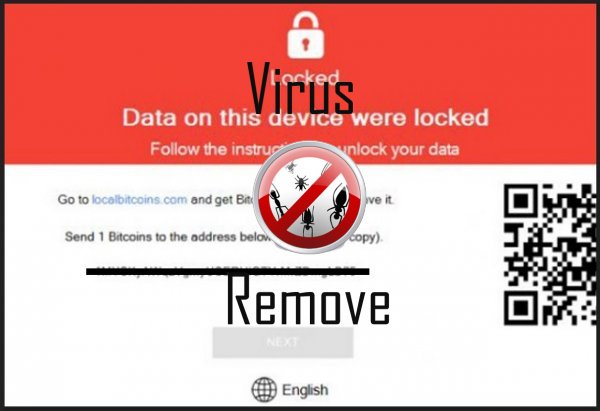
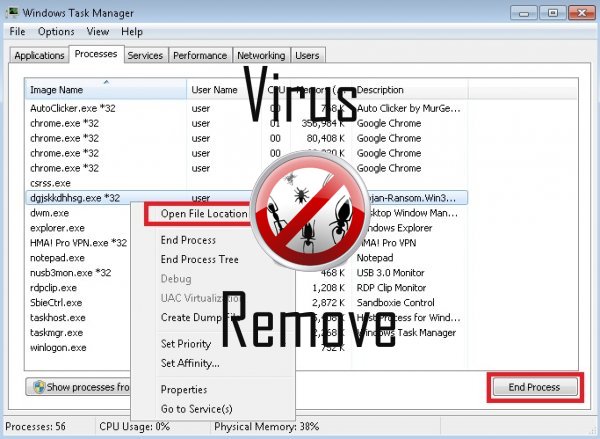

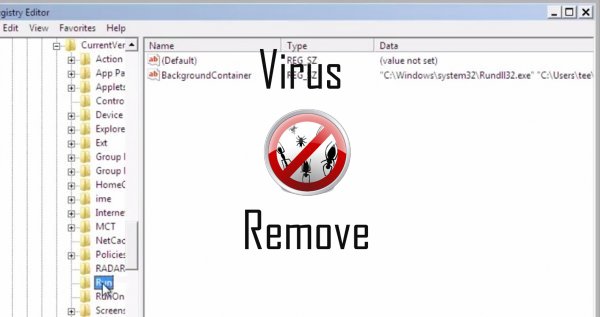
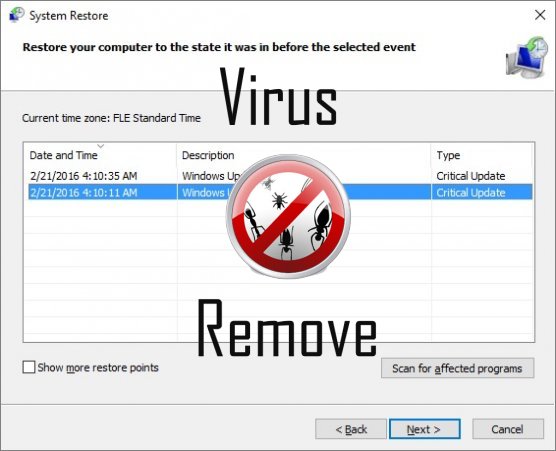

Advarsel, har flere anti-virus scannere fundet mulige malware i Atom.
| Anti-virus Software | Version | Afsløring |
|---|---|---|
| K7 AntiVirus | 9.179.12403 | Unwanted-Program ( 00454f261 ) |
| Malwarebytes | v2013.10.29.10 | PUP.Optional.MalSign.Generic |
| Kingsoft AntiVirus | 2013.4.9.267 | Win32.Troj.Generic.a.(kcloud) |
| Baidu-International | 3.5.1.41473 | Trojan.Win32.Agent.peo |
| Dr.Web | Adware.Searcher.2467 | |
| McAfee | 5.600.0.1067 | Win32.Application.OptimizerPro.E |
| VIPRE Antivirus | 22702 | Wajam (fs) |
| Qihoo-360 | 1.0.0.1015 | Win32/Virus.RiskTool.825 |
| NANO AntiVirus | 0.26.0.55366 | Trojan.Win32.Searcher.bpjlwd |
| VIPRE Antivirus | 22224 | MalSign.Generic |
| ESET-NOD32 | 8894 | Win32/Wajam.A |
Atom adfærd
- Atom viser kommercielle annoncer
- Fordeler sig gennem pay-per-install eller er bundlet med software fra tredjepart.
- Omdirigere browseren til inficerede sider.
- Viser falske sikkerhedsadvarsler, Pop-ups og annoncer.
- Ændrer brugerens hjemmeside
Atom foretages Windows OS-versioner
- Windows 10
- Windows 8
- Windows 7
- Windows Vista
- Windows XP
Atom geografi
Fjerne Atom fra Windows
Slette Atom fra Windows XP:
- Klik på Start til at åbne menuen.
- Vælg Control Panel og gå til Tilføj eller fjern programmer.

- Vælg og fjerne det uønskede program.
Fjern Atom fra din Windows 7 og Vista:
- Åbn menuen Start og vælg Control Panel.

- Flytte til Fjern et program
- Højreklik på den uønskede app og vælge afinstallere.
Slette Atom fra Windows 8 og 8.1:
- Højreklik på den nederste venstre hjørne og vælg Kontrolpanel.

- Vælg Fjern et program og Højreklik på den uønskede app.
- Klik på Afinstaller .
Slette Atom fra din browsere
Atom Fjernelse fra Internet Explorer
- Klik på tandhjulsikonet , og vælg Internetindstillinger.
- Gå til fanen Avanceret , og klik på Nulstil.

- Kontrollere Slet personlige indstillinger og klikke på Nulstil igen.
- Klik på Luk og vælge OK.
- Gå tilbage til tandhjulsikonet, vælge Administrer tilføjelsesprogrammer → værktøjslinjer og udvidelser, og Slet uønskede udvidelser.

- Gå til Søgemaskiner og vælge en ny standard søgemaskine
Slette Atom fra Mozilla Firefox
- Indtast "about:addons" i URL- feltet.

- Gå til udvidelser og fjerne mistænkelige browserudvidelser
- Klik på menuen, skal du klikke på spørgsmålstegnet og åbne Firefox hjælp. Klik på Opdater Firefox knappen og vælg Opdater Firefox at bekræfte.

Opsige Atom fra Chrome
- Skrive "chrome://extensions" i URL- feltet og tryk på Enter.

- Opsige upålidelige browser extensions
- Genstart Google Chrome.

- Åbne Chrome menu, klik på Indstillinger → Vis avancerede indstillinger, Vælg Nulstil webbrowserindstillinger og klikke på Nulstil (valgfrit).